在现代游戏中,GTA5(《侠盗猎车手5》)因其开放世界和丰富的游戏内容而受到玩家的热爱。许多玩家在使用Windows 10系统时却频繁遭遇“GTA5已停止工作”的问题,这不仅影响了游戏体验,也让不少玩家感到困惑和沮丧。本文将深入探讨这一问题的成因及解决方案,帮助玩家更好地享受游戏。
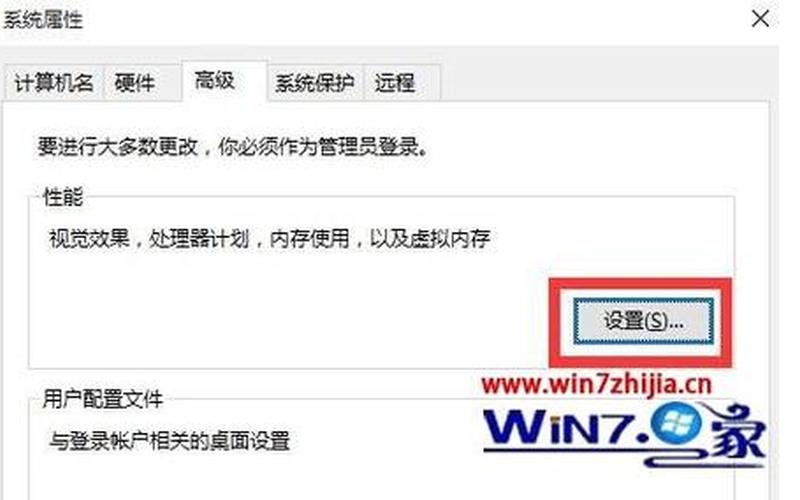
系统兼容性问题
在Windows 10上运行GTA5时,系统兼容性是一个重要因素。许多玩家在更新到最新的Windows版本后,发现游戏频繁崩溃或停止工作。这通常与操作系统的更新有关,某些更新可能会导致与游戏不兼容。为了解决这个问题,玩家可以尝试以下步骤:
检查系统更新:确保Windows 10是最新版本。进入“设置”中的“更新与安全”,检查是否有可用的更新,并及时安装。
回退更新:如果问题出现在更新后,可以考虑回退到之前的版本。在“更新与安全”中找到“恢复”选项,选择“回退到先前的版本”。
兼容性模式:右键点击GTA5的启动图标,选择“属性”,在“兼容性”选项卡中勾选“以兼容模式运行此程序”,选择Windows 8或7进行尝试。
通过这些 *** ,很多玩家能够有效解决因系统兼容性引起的问题。
显卡驱动的影响
显卡驱动是影响GTA5运行的重要因素之一。过时或损坏的显卡驱动程序可能导致游戏崩溃或出现蓝屏现象。为了确保更佳性能,玩家应定期更新显卡驱动。以下是一些具体步骤:
更新显卡驱动:访问显卡制造商(如NVIDIA或AMD)的官方网站,下载并安装最新的驱动程序。
清理旧驱动:使用专门的软件(如Display Driver Uninstaller)完全卸载旧的显卡驱动,以避免冲突。
调整显卡设置:在显卡控制面板中调整设置,比如关闭垂直同步、降低抗锯齿等,以提高游戏稳定性。
通过这些措施,很多玩家成功解决了因显卡驱动引起的问题,从而顺利运行GTA5。
游戏文件完整性检查
有时候,GTA5崩溃的问题源于游戏文件本身的损坏。在Steam或Epic Games等平台上,玩家可以通过以下步骤检查和修复游戏文件:
Steam平台:
打开Steam客户端,进入库。
右键点击GTA5,选择“属性”,然后进入“本地文件”选项卡。
点击“验证游戏文件的完整性”,Steam将自动检查并修复损坏的文件。
Epic Games平台:
打开Epic Games Launcher,进入库。
找到GTA5,点击右侧的三个点图标,选择“验证”。
通过这种方式,玩家可以确保所有必要的游戏文件都是完整和最新的,从而减少崩溃发生的可能性。
其他潜在原因
除了上述因素外,还有其他一些可能导致GTA5停止工作的原因。例如:
后台程序干扰:某些后台程序(如录屏软件、杀毒软件)可能会干扰GTA5的正常运行。建议在启动游戏前关闭不必要的程序。
硬件问题:如果电脑硬件配置不足(如内存、CPU或显卡性能不达标),也可能导致游戏崩溃。检查硬件配置是否符合GTA5的更低要求,并考虑升级硬件。
*** 连接问题:如果玩家在联机模式下遇到崩溃,可能与 *** 连接不稳定有关。确保 *** 连接良好,并尝试重启路由器。
相关内容的知识扩展:
对于GTA5停止工作的问题,有几个方面值得进一步探讨。
系统优化技巧:
清理临时文件和无用软件可以提升系统性能。使用Windows内置的磁盘清理工具定期清理不必要的文件。
调整电源设置为高性能模式,以确保CPU和GPU能够充分发挥性能。
社区支持与资源:
各大游戏平台和论坛(如Steam社区、Reddit等)提供了大量关于GTA5故障排除的信息和用户经验分享。参与这些社区可以获得更及时和有效的解决方案。
玩家也可以关注相关YouTube频道或直播平台上的技术支持内容,这些资源往往提供了直观的视频教程和实时解答。
未来更新对策:
随着GTA5不断更新,玩家应关注Rockstar Games官方发布的信息,以便及时了解新补丁对游戏性能的影响。
定期备份游戏数据,以防止因更新导致的数据丢失或损坏,可以使用云存储服务进行备份。
通过以上扩展内容,希望能帮助玩家更全面地理解和解决“GTA5已停止工作”的问题,从而享受更加流畅和愉快的游戏体验。







